秀米编辑器是一款用于编辑公众号文章的软件,很多新手刚开始使用秀米编辑器不知道要怎么插图片和文字,本篇通过详细的图文为用户们讲解关于秀米编辑器插入图片和文字的教程,快来点击看看吧。
秀米编辑器怎么插图片和文字?
第一步
打开秀米编辑器,在左侧边栏中找到并点击“我的图库”。
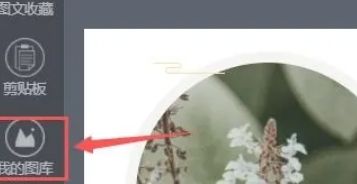
第二步
在图库页面中,点击“上传图片”按钮。在弹出的文件选择框中,浏览本地文件夹,找到并选择想要上传的图片,然后点击“打开”。
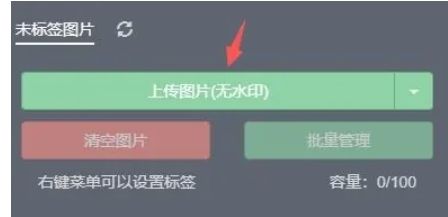
第三步
除了上传本地图片外,秀米编辑器还支持导入网络图片。点击“上传图片”右边的箭头,选择“导入网络图片”。在弹出的输入框中,输入图片的网络链接,然后点击“添加”。
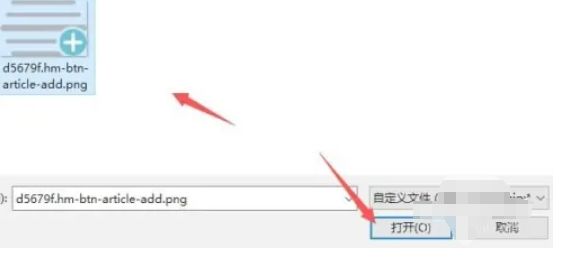
第四步
上传完成后,可以在“我的图库”下方列表中看到所有已上传的图片。
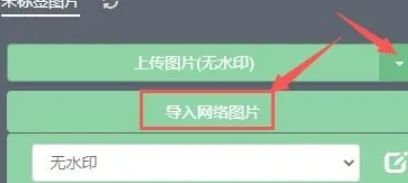
第五步
鼠标点击想要插入到文章中的图片。图片将被自动插入到当前编辑的文章中,插入位置为光标所在位置或选中的文本框内。
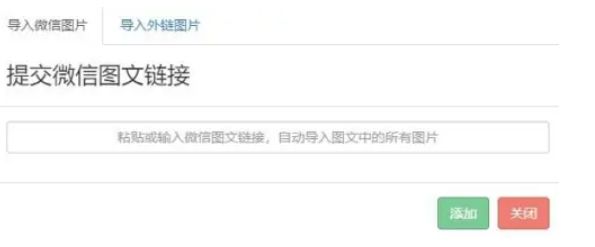
第六步
单击已插入的图片,可以调整其大小和比例。通过拖动图片的边角或边缘,可以改变图片的尺寸。也可以在图片上方的工具栏中选择“调整”选项,然后输入具体的宽度和高度值来调整图片大小。

文字插入的方法也是很插入图片的方法一样哦,有需要其他教程的可以关注古诗词网哦。


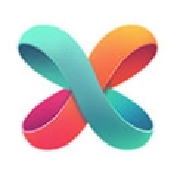
 爱奇艺
爱奇艺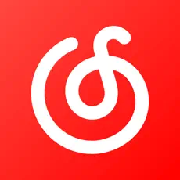 网易云音乐
网易云音乐 金事通手机版
金事通手机版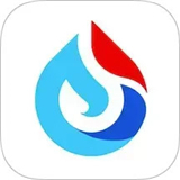 讯飞星火最新版
讯飞星火最新版 宝宝巴士奇妙屋
宝宝巴士奇妙屋 智联招聘
智联招聘 河马剧场
河马剧场 百度DeepSeek满血版
百度DeepSeek满血版 咪咕音乐
咪咕音乐 梦幻花园
梦幻花园 心动小镇2025最新版
心动小镇2025最新版 燕云十六声
燕云十六声 恋与深空
恋与深空 无畏契约中文版
无畏契约中文版 明日方舟
明日方舟 QQ炫舞手游
QQ炫舞手游 逆水寒
逆水寒 无尽冬日
无尽冬日

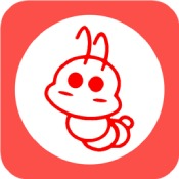

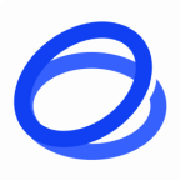





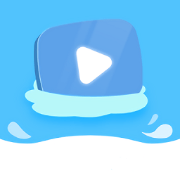





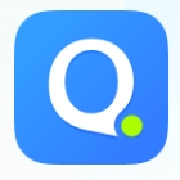
 办公软件推荐
办公软件推荐 医疗健康软件推荐
医疗健康软件推荐 卡牌游戏推荐
卡牌游戏推荐 网上购物APP推荐
网上购物APP推荐 棋牌游戏推荐
棋牌游戏推荐 休闲益智游戏推荐
休闲益智游戏推荐